کتابخانه متنوع و عظیم استیم از بازیها، گیمرهایی را از سرتاسر جهان جذب کرده است. با این حال، ممکن است در مرحلهای باشید که بازی را تمام کردهاید و بخواهید برای همیشه از استیم خارج شوید، یا ممکن است با سیاستهای حفظ حریم خصوصی شرکت هماهنگ نباشید. دلیلش هرچه که باشد، ما اینجا هستیم تا شما را در مورد نحوه حذف سریع و موثر حساب Steam راهنمایی کنیم. با حذف یک حساب استیم، تمام داده های مرتبط شما از سرور استیم پاک می شود. اما قبل از پردازش، عادلانه است که عواقب حذف حساب را بدانید. بنابراین، اجازه دهید از آنجا شروع کنیم. در این مطلب از سلام دنیا درباره چگونه حساب استیم را برای همیشه حذف کنیم ، نحوه بازیابی اکانت استیم، 2 جایگزین اکانت های استیم، نحوه حذف برنامه استیم در ویندوز، مک و حذف بازی از حساب استیم صحبت خواهیم کرد. با ما هماه باشید.
وقتی حساب استیم خود را حذف می کنید چه اتفاقی می افتد
هنگامی که حساب استیم خود را حذف می کنید ، تمام بازی هایی که از طریق حساب خود خریداری یا استفاده کرده اید برای همیشه از بین خواهند رفت. بنابراین، اگر قصد دارید یک حساب کاربری جدید ایجاد کنید، باید آنها را دوباره خریداری کنید.
حتما بخوانید: نحوه دانلود Steam و نصب آن در ویندوز 11
علاوه بر این، تمام ذخیرهها، پیشرفت، اطلاعات شخصی، پستهای انجمن، فعالیتهای استیم و بازیهایی که از طریق کلیدهای CD ادعا کردهاید برای همیشه از دست خواهند رفت. علاوه بر این، نام کاربری منحصر به فرد مرتبط با حساب های استیم شما برای همیشه از بین خواهد رفت. حتی اگر یک حساب کاربری جدید ایجاد کنید، نمی توانید نام کاربری را ادعا کنید، حتی اگر استفاده نشده باشد. با تمام این موارد، اگر همچنان می خواهید به حذف اکانت استیم خود ادامه دهید، به بخش بعدی بروید.

چگونه از اکانت استیم خارج شویم
مراحل حذف دائمی حساب ایتیم شما در ویندوز و مک یکسان است. بنابراین، صرف نظر از دستگاه خود، همراه باشید.
مرحله 1 : کلید Windows را روی صفحه کلید خود فشار دهید، Steam را تایپ کنید و روی Run as administrator کلیک کنید تا برنامه Steam باز شود.
توجه : میتوانید وبسایت Steam را در هر مرورگر وب باز کنید و اگر برنامه را نصب نکردهاید، مراحل را دنبال کنید.
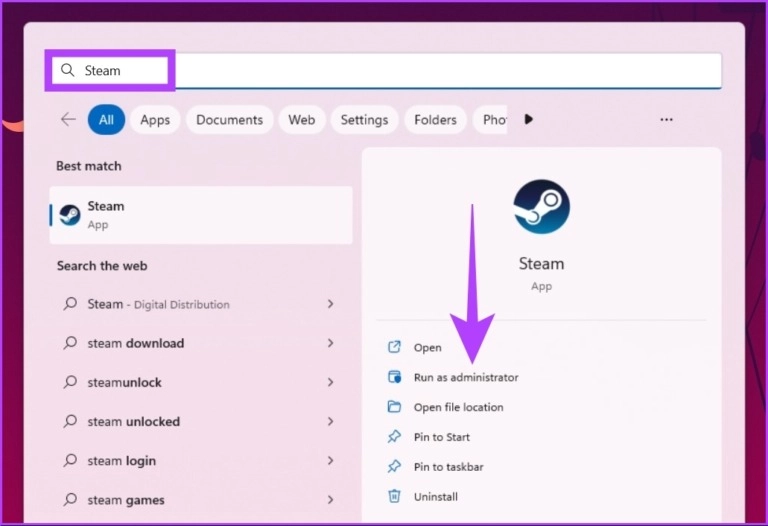
مرحله 2 : روی نام کاربری خود در گوشه سمت راست بالا کلیک کنید و Account Details را از منوی کشویی انتخاب کنید.
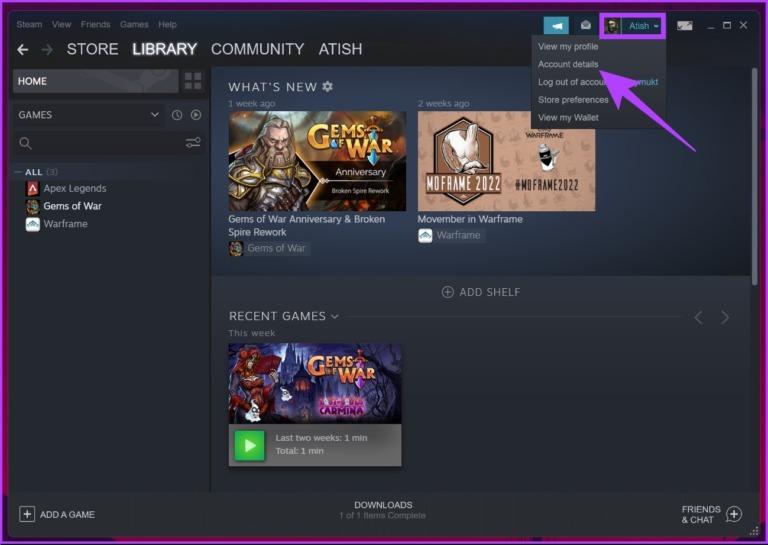
مرحله 3 : به پایین بروید و روی پیوند "Delete my steam account" در قسمت Family setting کلیک کنید.
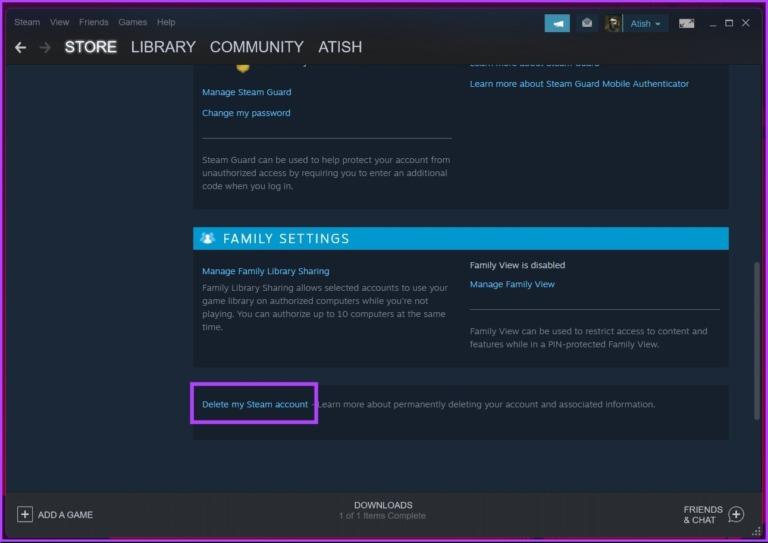
لینک اکانت استیم شما را به فرآیند حذف اکانت می برد. اطلاعات نمایش داده شده را به طور کامل بخوانید.
حتما بخوانید: روش ساخت اکانت استیم (Steam)
مرحله 4 : روی دکمه «proceed to account deetion» کلیک کنید.
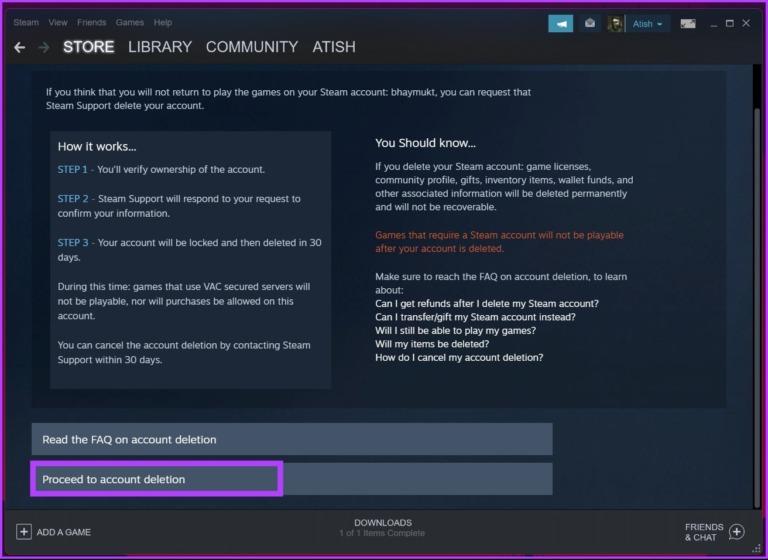
مرحله 5 : در فرم "submit account deletion request"، جزئیات حساب خود را وارد کنید تا مالکیت حساب خود را ثابت کنید. اکنون روی Send کلیک کنید.
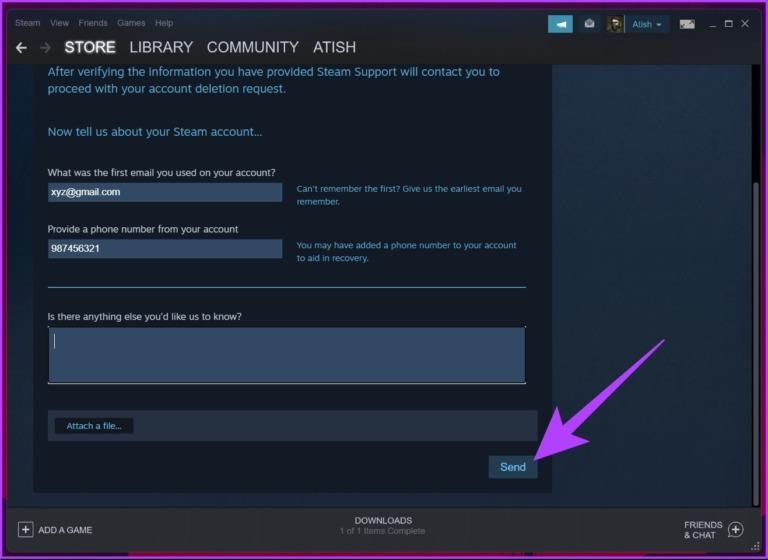
این ارسال حساب شما را قفل می کند. همچنین یک بلیط پشتیبانی ایجاد میکند و شما را به صفحه جدیدی میبرد، جایی که میتوانید پاسخهای تیم پشتیبانی استیم را ببینید. همچنین میتوانید با کلیک کردن روی دکمه «Update my help request» در پایین صفحه پیام ارسال کنید.
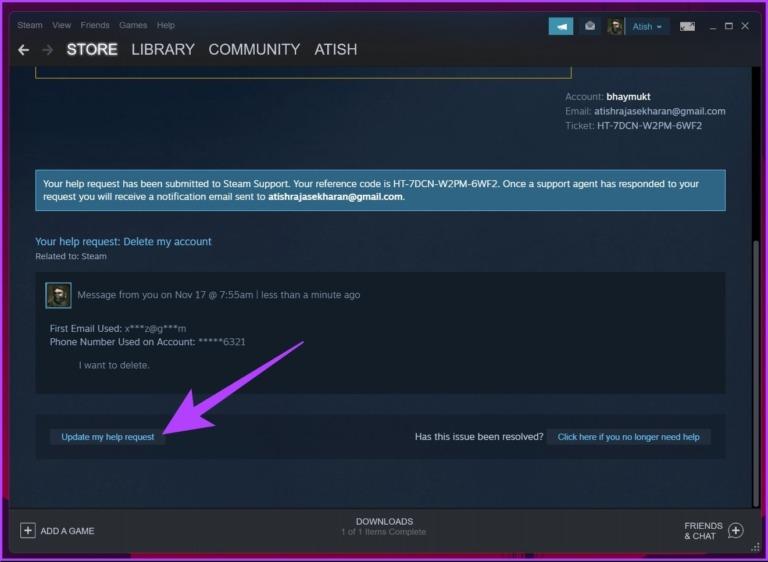
اما اگر بعد از ایجاد درخواست حذف اکانت نظر خود را تغییر دهید چه؟
نحوه بازیابی اکانت استیم حذف شده
هنگامی که فرم ادعای مالکیت برای حذف حساب استیم را ارسال می کنید، یک مهلت 30 روزه برای تجدید نظر در تصمیم دریافت می کنید و اگر میخواهید به عقب برگردید، باید وارد حساب استیم خود شوید، روی اعلان قرمز کلیک کنید و دکمه «No, I changed my mind or wanted to request a refund’» را فشار دهید.
با این حال، اگر از مهلت 30 روزه عبور کرده اید، متاسفانه پاسخ منفی است. شما نمی توانید حساب استیم حذف شده خود را بازیابی کنید. بنابراین، به جای حذف حساب استیم، توصیه می کنیم استیم را از دستگاه های خود حذف کنید یا بازی ها را از حساب استیم حذف کنید . این از حساب شما و سایر جزئیات محافظت می کند. می خواهید بدانید چگونه؟ به خواندن ادامه دهید.

2 جایگزین برای حذف اکانت های استیم
اگر فقط می خواهید حساب استیم خود را به طور موقت غیرفعال کنید و بعداً به آن دسترسی پیدا کنید، در اینجا چند گزینه جایگزین برای حذف حساب استیم خود آورده شده است.
حتما بخوانید: روش حل مشکل اجرا نشدن استیم
1. استیم را در ویندوز و مک حذف نصب کنید
اگر نمیخواهید از استیم استفاده کنید، بهجای حذف حسابی که جزئیاتی در مورد نمایهها، تعاملات و بازیهای شما دارد، میتوانید برنامه استیم را از دستگاههای خود حذف کنید.
نحوه حذف نصب برنامه استیم در ویندوز
مرحله 1 : کلید Windows را روی صفحه کلید خود فشار دهید، Control Panel را تایپ کرده و Enter را کلیک کنید.
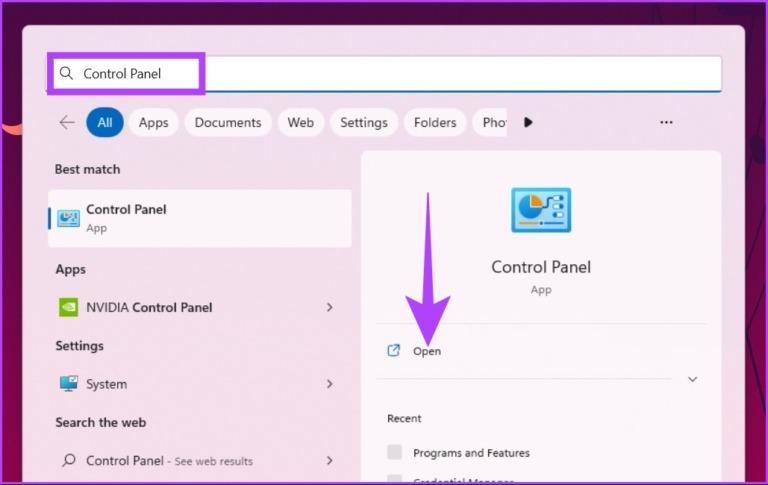
مرحله 2 : به "program&features" بروید.
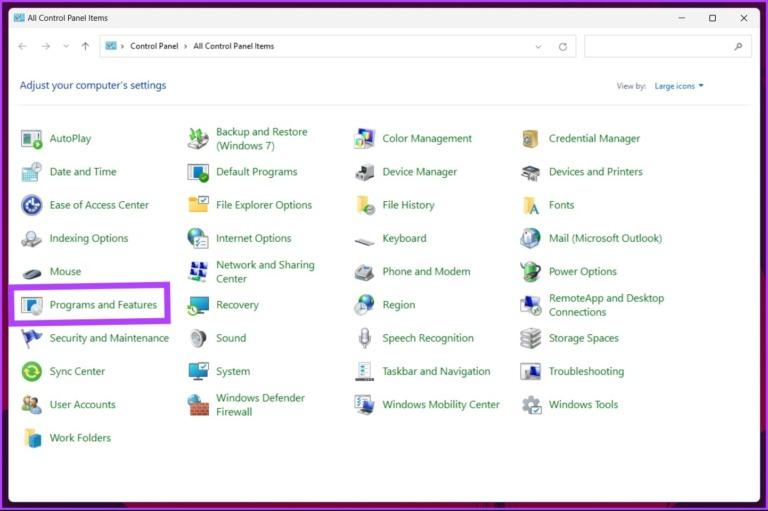
مرحله 3 : به برنامه استیم بروید، روی آن کلیک راست کرده و روی Uninstall کلیک کنید.
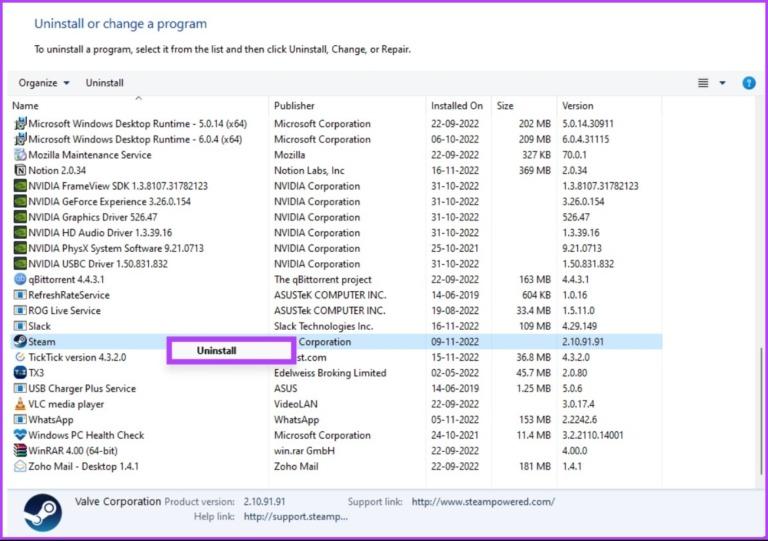
این خیلی بهتر از حذف اکانت است، درست است؟ اگر کاربر مک هستید، به روش بعدی بروید.
نحوه حذف برنامه استیم در مک
مرحله 1 : به Finder رفته و پوشه Applications را انتخاب کنید.
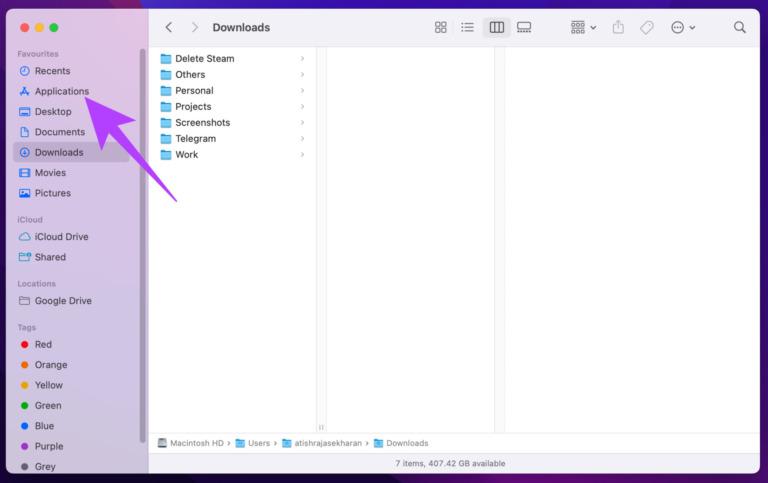
مرحله 2 : Steam.app را پیدا کرده و روی آن کلیک راست کنید. از منوی کشویی، "Move to Bin" را انتخاب کنید.
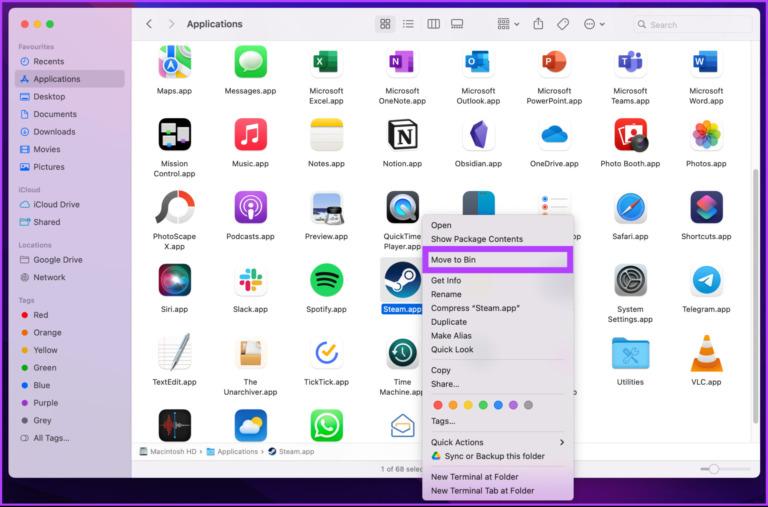
مرحله 3 : اکنون کتابخانه را با کلیک کردن بر روی نماد ذره بین در گوشه سمت راست بالا جستجو کنید.
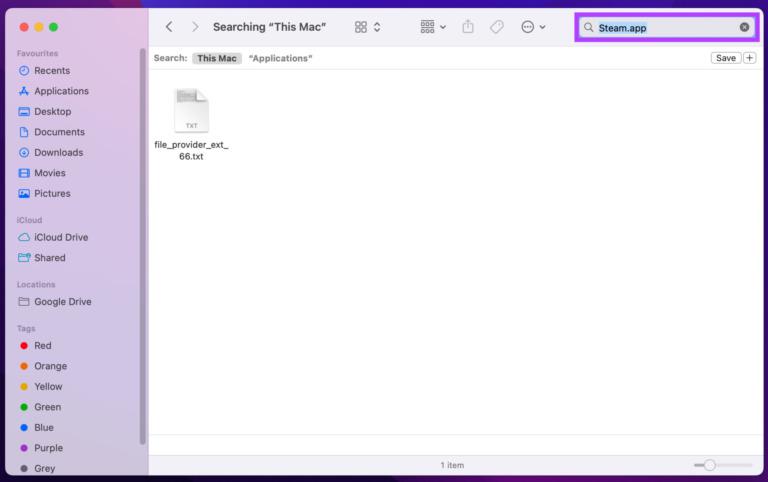
مرحله 4 : اکنون دستور + spacebar را با هم فشار دهید تا جستجوی Spotlight باز شود، Application Support را تایپ کنید و پوشه مربوطه را باز کنید.
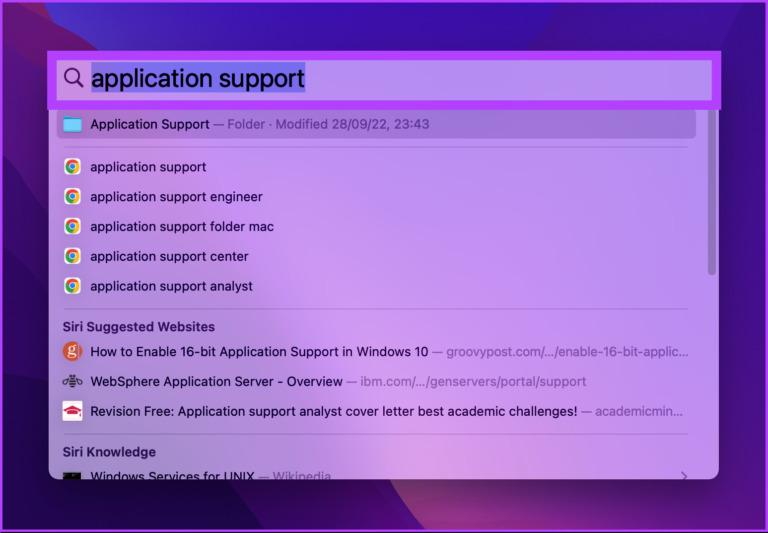
به دنبال پوشه استیم بگردید. اگر آن را پیدا کردید، روی آن کلیک راست کرده و روی «Move to trash» کلیک کنید.
شما با موفقیت برنامه استیم را از مک خود حذف نصب کردید. اگر نمیخواهید برنامه استیم را حذف کنید، اما بخواهید یک بازی را از استیم حذف کنید، چه؟ این هم ممکن است.
حتما بخوانید: حل مشکل کار نکردن ویژگی Steam Remote Play استیم در ویندوز 11
2. چگونه بازی ها را از حساب استیم حذف کنیم
توجه :مراحل در ویندوز و مک تقریباً یکسان است.
مرحله 1 : برنامه استیم را باز کنید.
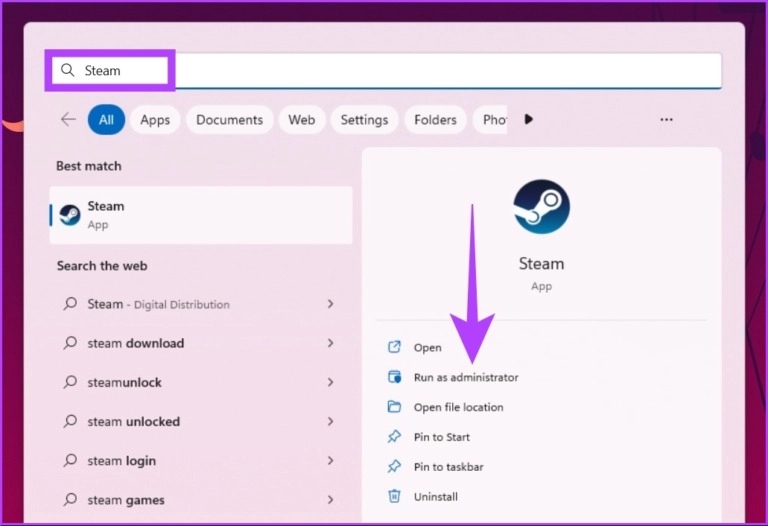
مرحله 2 : به کتابخانه بروید و روی بازی که می خواهید حذف کنید کلیک راست کنید. روی Manage > Uninstall کلیک کنید.
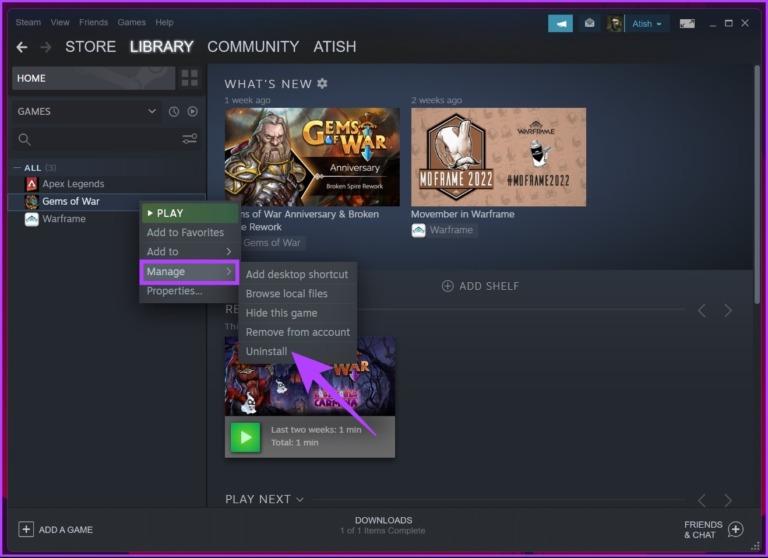
در اعلان، برای تأیید روی OK کلیک کنید.
اگر چندین بازی برای حذف و آزاد کردن هارد دیسک خود دارید، مراحل را تکرار کنید.
سوالات متداول در مورد حذف حساب استیم
آیا می توانم اکانت قدیمی خود را حذف کنم و با همان ایمیل یک اکانت استیم جدید بسازم؟
نه نمی توانید.استیم به شما اجازه نمی دهد با همان شناسه ایمیل یک حساب کاربری جدید ایجاد کنید. وقتی سعی میکنید وارد شوید، میگوید a steam account already exists with these credentials .
اگر دو اکانت استیم داشته باشم چه اتفاقی می افتد؟
خب واقعا هیچی شما می توانید از هر دو حساب استفاده کنید، اما نه به طور همزمان. هر دو حساب فایل های سفارشی خود را برای نگهداری محتوای سفارشی و فایل های پیکربندی خود خواهند داشت.
آیا یک اکانت استیم می تواند 2 بازی انجام دهد؟
نه این مکان پذیر نیست. یک حساب استیم نمی تواند چندین بازیکن را به طور همزمان پشتیبانی کند. بازیهایی که خریداری میکنید و در استیم بازی میکنید دارای مجوز برای استفاده انحصاری صاحب حساب هستند.
موجودی کیف پول استیم من چه خواهد شد؟
هنگامی که حساب استیم خود را حذف می کنید، تمام اطلاعات بازی خود را از دست می دهید و کیف پول استیم شما نیز حذف می شود. راهی برای بازیابی آن وجود ندارد
آیا اکانت های غیرفعال استیم حذف می شوند؟
استیم اکانت های غیر فعال را حذف نمی کند.حذف حساب فقط به درخواست صاحب حساب انجام می شود.
آیا بازپرداختی دریافت خواهم کرد؟
اگر بازیای را ظرف دو هفته پس از حذف حساب خریداری کردهاید یا اگر بازی کمتر از دو ساعت انجام شده باشد، میتوانید درخواست بازپرداخت کنید. میتوانید با Steam helpتماس بگیرید و درخواست بازپرداخت کنید.
سخن آخر
اگر شما یک گیمر هستید،استیم دلایل کافی برای ماندن در آن به شما می دهد. اما اگر می خواهید بروید، می توانید به راحتی حساب استیم خود را حذف کنید. با این حال، ما آن را توصیه نمی کنیم. در عوض، میتوانید استیم را در همه دستگاههای خود حذف کنید و حساب را فعال بگذارید.
مقالات مرتبط:
رفع مشکل کار نکردن نوار بازی [Game Bar] ایکس باکس در ویندوز 11
بهترین بازی شوتر اول شخص برای کامپیوتر؛ بازی های تیراندازی ویندوز


دیدگاه ها